文書番号: 000120172
Dell FX2 : comment définir l’adresse IP du CMC ?
概要: Sur le châssis PowerEdge FX2/FX2s, il n’y a pas de panneau de configuration permettant de définir l’adresse IP du châssis. Cet article explique comment définir une adresse IP statique ou DHCP à l’aide de différentes méthodes. ...
文書の内容
手順
Sur les châssis FX2 et FX2s, il n’y a pas de panneau de configuration permettant de définir l’adresse IP du châssis. Cet article explique comment définir une adresse IP statique ou DHCP à l’aide de différentes méthodes.
- Définir l’adresse IP du CMC via un port série
- Définir l’adresse IP du CMC via l’interface graphique Web
- Définir l’adresse IP du CMC via HII du chariot
1. Définir l’adresse IP du CMC via un port série
- Pour cette méthode, le client doit utiliser un système de gestion doté d’un port série ou d’un adaptateur USB/série, ainsi qu’un câble série DB9.
- Paramètres et informations de connexion :
- Paramètres de terminal :
- 8 bits
- Pas de parité
- Pas de contrôle de flux
- Débit en bauds 115200
- Les identifiants de connexion par défaut pour le châssis sont les suivants :
- Utilisateur : « root »
- Mot de passe : « calvin »
- Paramètres de terminal :
- Pour définir l’adresse IP du CMC sur DHCP, exécutez la commande ci-dessous :
- racadm setniccfg -d
- racadm setniccfg -d
- Pour définir l’adresse IP du CMC sur Statique, exécutez la commande ci-dessous :
- racadm setniccfg -s xxx.xxx.xxx.xxx yyy.yyy.yyy.yyy zzz.zzz.zzz.zzz
- Adresse IP = xxx.xxx.xxx.xxx
- Masque de réseau = yyy.yyy.yyy.yyy
- Passerelle = zzz.zzz.zzz.zzz
- racadm setniccfg -s xxx.xxx.xxx.xxx yyy.yyy.yyy.yyy zzz.zzz.zzz.zzz
2. Définir l’adresse IP du CMC via l’interface graphique Web
- Pour cette méthode, le client doit se connecter au port réseau sur le CMC et modifier les paramètres réseau pour qu’ils soient identiques au réseau sur le CMC.
- Adresse IP : 192.168.0.x
- Masque réseau : 255.255.255.0
- Passerelle : 192.168.0.1
- Pour définir l’adresse IP via l’interface graphique Web du CMC :
- Ouvrez un navigateur Web et accédez à 192.168.0.120
- Connectez-vous à l’aide des informations d’identification par défaut :
- Utilisateur : « root »
- Mot de passe : « calvin »
- Une fois la connexion établie, accédez à : Chassis Overview >> Network
Modifiez les champs ci-dessous :
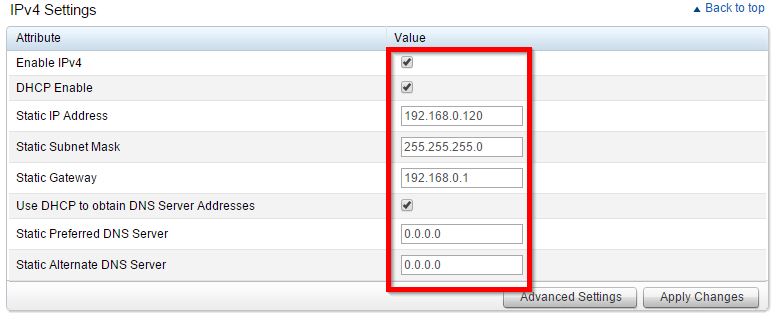
3. Définir l’adresse IP du CMC via HII du chariot
- Connectez l’écran externe et le clavier au KVM du châssis.
- Définissez le KVM du châssis sur le chariot à utiliser.
- Mettez le chariot sous tension.
- Entrez dans la configuration du BIOS en appuyant sur <F2 - System Setup> lorsque l’écran d’autotest de démarrage s’affiche.
- Une fois dans la configuration du BIOS, sélectionnez <iDRAC Settings>.
-
Faites défiler vers le bas et sélectionnez <CMC Network>.
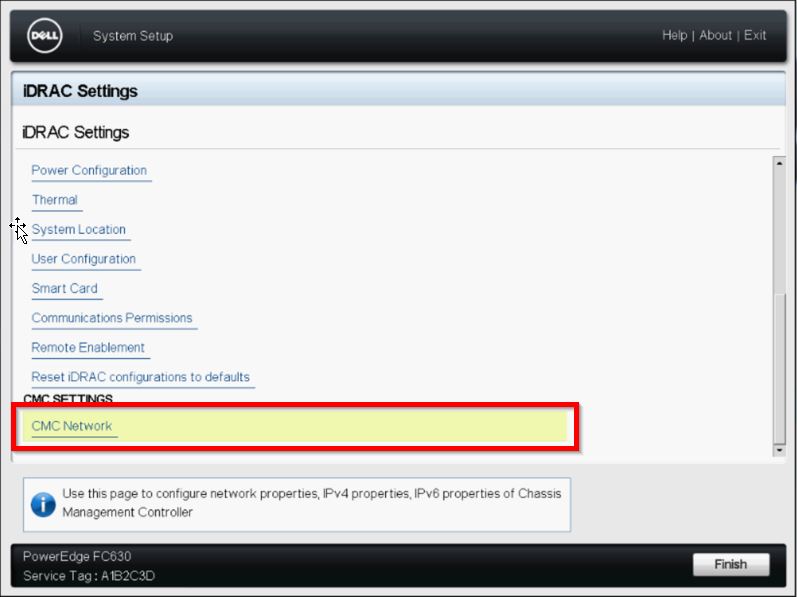
- Modifiez les paramètres ci-dessous afin de modifier l’adresse IP, la passerelle ou le masque de réseau, ou afin d’activer DHCP sur le système.
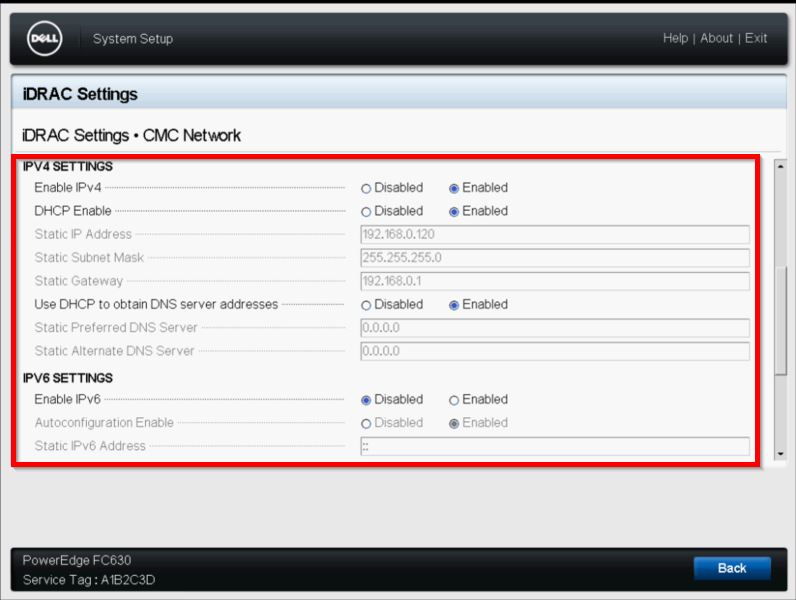
- Pour vérifier les informations d’IP du système, accédez à <System Setup> >> iDRAC Settings >> System Summary
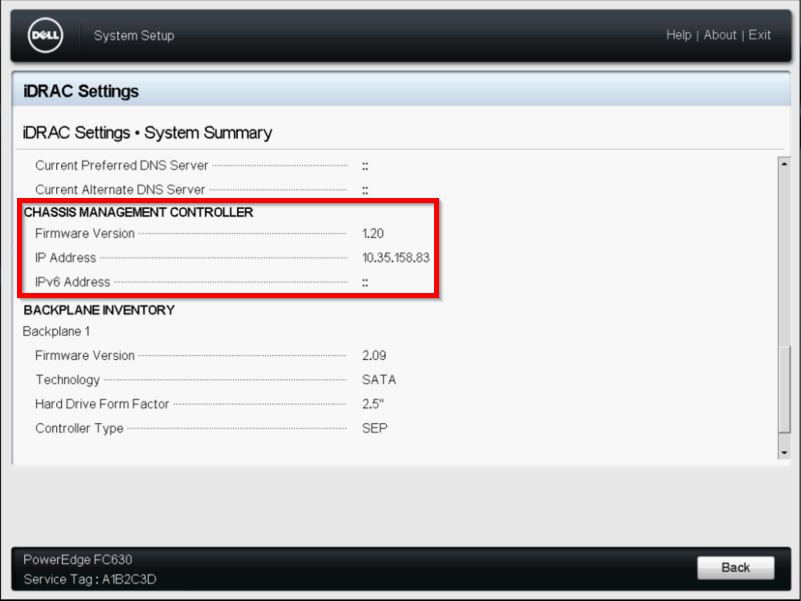
文書のプロパティ
影響を受ける製品
PowerEdge FX2/FX2s
製品
PowerEdge FX2/FX2s
最後に公開された日付
22 2月 2021
バージョン
3
文書の種類
How To